Uporabniški priročnik za uro Apple Watch
- Dobrodošli
- Novosti
-
- Spreminjanje nastavitev
- Sprememba jezika in usmerjenost
- Prilagajanje svetlosti in velikosti besedila
- Prilagajanje glasnosti in haptike
- Izberite alarmne zvoke in haptika
- Odstranjevanje, zamenjava in zapenjanje paščkov za uro
- Organiziranje aplikacij
- Oglejte si nastavitve aplikacije in shrambo
- Posodobitev računa Apple
- Tek z uro Apple Watch
-
- Alarmi
- Zvočne knjige
- Kisik v krvi
- Kalkulator
- Koledar
- Daljinec kamere
- EKG
- Zdravila
- Memoji
- Prepoznavanje glasbe
- News
- Predvaja se
- Daljinec
- Bližnjice
- Sirena
- Borza
- Štoparica
- Plimovanje
- Časovniki
- Uporaba aplikacije Nasveti
- Prevajanje
- Vitalne funkcije
- Glasovni zapiski
- Voki-toki
-
- Več o aplikaciji Denarnica Apple
- Nastavitev storitve Apple Pay
- Uporaba funkcije Apple Pay za brezplačna plačila
- Uporaba kartice Apple Cash
- Uporaba kartice Apple Card
- Uporaba prepustnic
- Uporaba darilnih kartic
- Vozovnice
- Uporaba vozniškega dovoljenja ali osebne izkaznice
- Doma, hotelska soba in ključi za vozila
- Kartice cepljenja
- Svetovna ura
-
- Pomembne varnostne informacije
- Pomembne informacije o ravnanju
- Nepooblaščena sprememba watchOS
- Informacije za ravnanje s paščkom
- Izjava o skladnosti FCC
- Izjava o skladnosti ISED Canada
- Podatki o ultraširokopasovni povezavi
- Informacije o laserju razreda 1
- Podatki o odlaganju in recikliranju
- Apple in okolje
- Avtorske pravice in blagovne znamke
Ustvarite in si oglejte sezname v aplikaciji Opomniki v uri Apple Watch
V aplikaciji Opomniki lahko nastavite opomnike, ustvarite sezname živil, ustvarite kontrolne sezname in organizirate sezname opravil. S storitvijo iCloud lahko posodabljajte svoje opomnike v vseh napravah.
Posodabljanje opomnikov v vseh napravah s storitvijo iCloud
Vaše opomnike iCloud – z vsemi opravljenimi spremembami – se prikažejo v napravah iPhone, iPad in Mac, v katere ste prijavljeni s svojim računom Apple.
Če želite izvedeti, kako nastavite aplikacijo Opomniki v iPhonu, glejte Začetek uporabe aplikacije Opomniki v uporabniškem priročniku za iPhone.
Ustvarjanje opomnika
Siri: Vprašajte Siri nekaj podobnega kot: »Remind me to pick up my dry cleaning at 5 p.m« (Opomni me, da poberem stvari iz čistilnice ob 17). Glejte Uporaba Siri za vsakodnevne rutine.
Ali brez uporabe Siri:
Odprite aplikacijo Opomniki
 v uri Apple Watch.
v uri Apple Watch.Pomaknite se na dno seznama, tapnite Dodaj opomnik in vnesite besedilo.
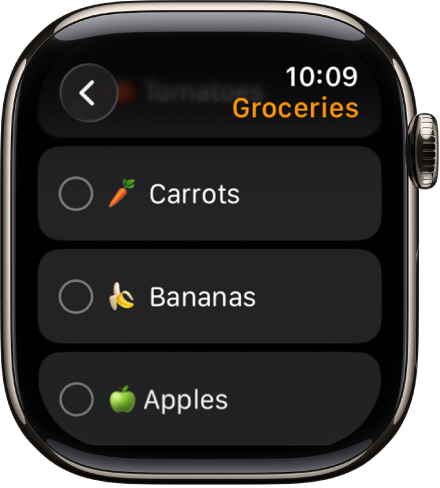
Prikaži kot seznam
Odprite aplikacijo Opomniki
 v uri Apple Watch.
v uri Apple Watch.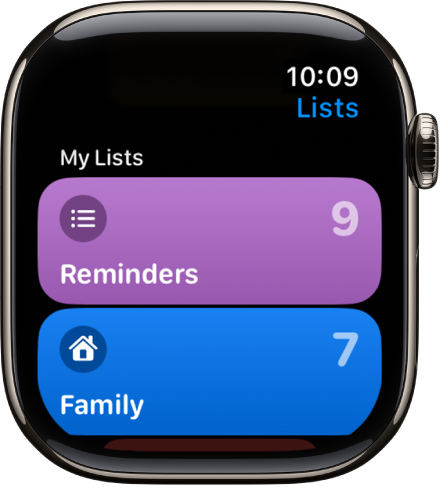
Tapnite seznam, da ga odprete.
Naredite nekaj od tega:
Označitev elementa kot dokončanega: tapnite
 poleg elementa. Ali tapnite opomnik in nato Označi kot zaključeno.
poleg elementa. Ali tapnite opomnik in nato Označi kot zaključeno.Oglejte si zaključene opomnike: tapnite Možnosti prikaza in nato Prikaži zaključene.
Vrnite se na pogled seznama: tapnite
 v zgornjem levem kotu.
v zgornjem levem kotu.
Odzivanje na obvestilo o opomniku
Če vidite obvestilo o opomniku, ko prispe: tapnite obvestilo, podrsnite (ali za pomikanje zavrtite gumb Digital Crown) po opomniku in nato tapnite Označi kot zaključeno ali izberite čas opomnika.
Če obvestilo opazite pozneje: tapnite nanj na seznamu obvestil, nato se pomaknite na odgovor in odgovorite.
Delite seznam in sodelujte
Delite lahko seznam ali sodelujete z drugimi, ki uporabljajo iCloud. Deljeni seznami prikazujejo osebe, ki ste jim dodelili opomnik. V uri Apple Watch se lahko pridružite deljenemu seznamu, vendar ne morete deliti seznama iz ure Apple Watch. Glejte Deljenje seznamov in sodelovanje v aplikaciji Opomniki v uporabniškem priročniku za iPhone.